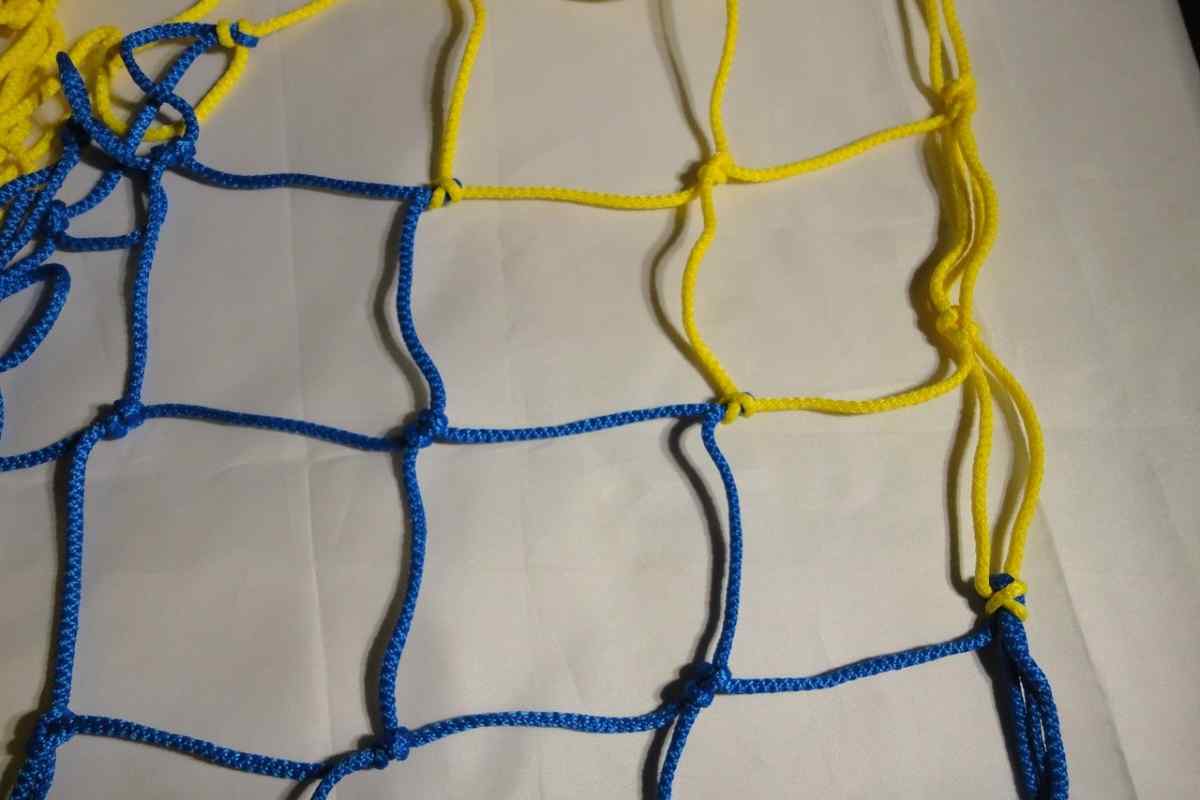Під час розробки дизайну або створення складного зображення зручно користуватися модульними сітками. Вони служать основою композиції, розділяючи аркуш на вказану кількість вертикальних і горизонтальних кроків з однаковою або відстанню.
Вам знадобиться
- - програма Abode Photoshop.
Інструкція
1. Всі сучасні графічні редактори, а також програми розробки веб-дизайну мають вбудовані модульні сітки. Якщо ви працюєте в Adobe Photoshop, для зручності компонування об 'єктів зображення та точного їх розміщення на аркуші увімкніть відображення сітки. Для цього зайдіть у пункт меню Edit і наведіть мишу на напис Preference. У меню, що з "явиться, виберіть Guides, Grid & Slices (залежно від версії програми цей пункт може називатися по-різному, вибирайте за словом Grid).
2. У діалоговому вікні налаштування введіть параметри модульної сітки. В області Grid виберіть колір ліній, що утворюють елементи сітки та крок ліній. Клацніть "OK", а потім перевірте, як зміни вплинуть на вигляд зображення. У середовищі розробки веб-проектів Adobe DreamWeaver модульна сітка включена за замовчуванням у макет сторінки, що розробляється.
3. Ви можете додавати різні таблиці (елементи сітки) з будь-яким набором рядків і стовпчиків за допомогою пункту Insert Table, а також вставляти нові таблиці в комірки, створюючи тим самим складну мережу для побудови елементів сторінки.
4. Ви можете створити модульну сітку вручну за допомогою стилів CSS. Для цього скористайтеся інструментами # grid, Gridmaker, CSS Grid Builder, 1 KB CSS Grid, Gridr Buildrrr та іншими модулями. Наприклад, наступний фрагмент коду створює сітку з чотирьох додатків вказаної ширини:.page-layout { margin-right: -5px; }.layout-box { float: left; margin: 0 5px 5px 0; }.lb-1 { width: 779px; } /* 100% */.lb-2 { width: 583px; } /* 75% */.lb-3 { width: 387px; } /* 50% */.lb-4 { width: 191px; } /* 25% */
5. Наявність модульної сітки полегшує роботу як дизайнерам-початківцям і веб-розробникам, так і досвідченим майстрам у цій галузі. Створені на основі модульної сітки проекти легко редагувати і переносити, що досить зручно при великих обсягах роботи. Ви також зможете зупинити роботу і продовжити за допомогою збереженого файла.